Tidak Dapat Cari Dokumen & Tetapan Windows 7?

Saya telah membaca pelbagai aduan di hampir setiap forum mengenai Dokumen dan Tetapan Windows 7. Kebanyakan aduan adalah bahawa mereka tidak boleh mengakses ini
Windows 10 membolehkan anda meletakkan sistem anda untuk tidur, atau hibernatekannya. Versi Windows yang lebih lama mempunyai dua pilihan yang sama ini. Anda boleh memilih untuk menyembunyikan kedua-dua pilihan Tidur dan Hibernate pada menu butang kuasa daripada tetapan Pelan Kuasa pada Windows 10.
Walau bagaimanapun, jika anda tidak melihat pilihan hibernate dalam tetapan Power Plan, ini mungkin kerana Hibernate dilumpuhkan. Apabila hibernate dilumpuhkan, pilihan itu dialih keluar daripada UI sepenuhnya. Ia tidak kelihatan sebagai pilihan yang dikelabukan. Sebaliknya, ia hanya kelihatan seolah-olah ia tidak wujud. Begini cara anda boleh membetulkan pilihan hibernasi yang hilang pada Windows 10.
Betulkan Pilihan Hibernasi yang Hilang
Anda boleh mendayakan hibernasi dengan arahan gesaan arahan. Anda memerlukan hak pentadbiran untuk membolehkannya. Buka Prompt Perintah dengan hak pentadbiran. Jalankan arahan berikut. Ia tidak akan mengembalikan apa-apa tetapi hanya memerlukan sepersekian saat untuk dijalankan dan hibernasi akan didayakan.
powercfg -h hidup
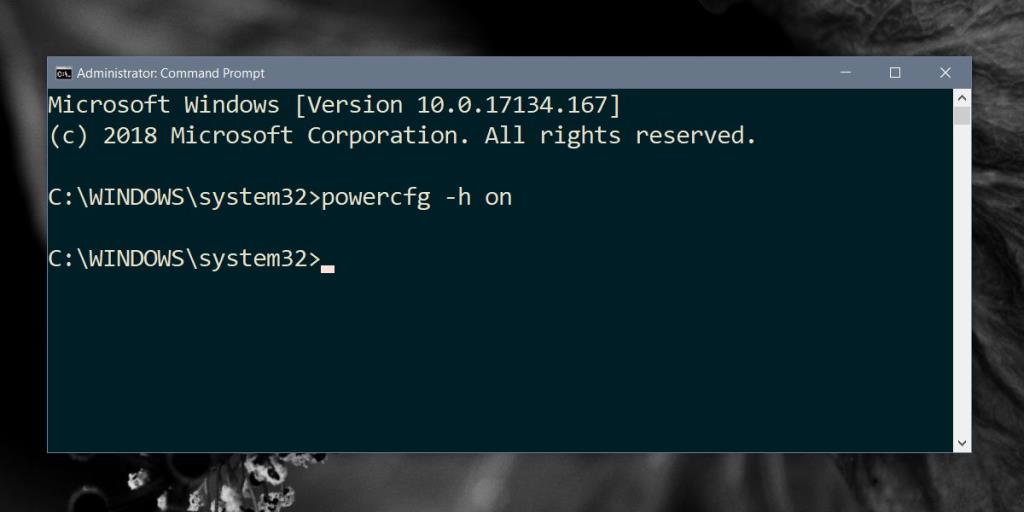 Selepas anda mendayakan hibernasi, buka pilihan Pelan Kuasa. Klik kanan ikon bateri dan pilih Pilihan Kuasa. Sebagai alternatif, buka File Explorer dan tampal yang berikut dalam bar lokasi.
Selepas anda mendayakan hibernasi, buka pilihan Pelan Kuasa. Klik kanan ikon bateri dan pilih Pilihan Kuasa. Sebagai alternatif, buka File Explorer dan tampal yang berikut dalam bar lokasi.
Panel Kawalan\Perkakasan dan Bunyi\Pilihan Kuasa
Klik pilihan Pilih perkara yang dilakukan oleh butang kuasa di sebelah kiri. Klik pilihan Tukar tetapan yang tidak tersedia pada masa ini. Dayakan pilihan Hibernate dan ia akan mula muncul dalam menu butang Kuasa dalam Menu Mula.
Penggunaan memori
Jika anda menggunakan mod Hibernate, ia akan mengambil ruang pada cakera keras anda. Hibernasi berfungsi dengan menyimpan keadaan semasa sistem anda ke cakera keras. Biasanya, ini tidak menambah sehingga lebih daripada beberapa GB ruang cakera namun ia boleh berkembang dengan ketara dari semasa ke semasa. Untuk membetulkannya, anda boleh mematikan Hibernate dan fail akan dipadamkan . Anda boleh menghidupkannya selepas itu dan terus menggunakan mod.
Jika anda kekurangan ruang cakera seperti sedia ada, anda boleh menggunakan arahan gesaan arahan untuk menetapkan saiz fail hibernasi. Secara lalai ia ditetapkan antara 70% – 75%. Perintah berikut membolehkan anda menukarnya kepada peratusan yang berbeza. Peratusannya ialah RAM anda dan ia tidak boleh ditetapkan kepada kurang daripada 50%. Anda boleh mengembangkannya kepada 100% jika anda mahu, atau mengurangkannya serendah 50% tetapi tidak kurang daripada itu. Jika ia masih mengambil terlalu banyak ruang pada sistem anda, pertimbangkan untuk menggunakan mod Tidur atau matikan sistem anda sebaliknya.
Powercfg –h –saiz peratusan
Contoh
Powercfg –h –saiz 55%
Saya telah membaca pelbagai aduan di hampir setiap forum mengenai Dokumen dan Tetapan Windows 7. Kebanyakan aduan adalah bahawa mereka tidak boleh mengakses ini
Kami sebelum ini telah menyemak beberapa utiliti tweak seperti TweakNow WinSecret dan Enhancemyse7en. Hari ini saya menemui satu lagi tweak yang hebat
Cara Semak FPS Dalam Permainan Pada Windows 10
Gmail adalah perkhidmatan e-mel yang selamat seperti yang anda harapkan. Ia menawarkan pengesahan dua faktor sebagai tambahan kepada beberapa langkah berjaga-jaga lain untuk
Apl yang kami gunakan untuk jangka masa yang panjang boleh menyebabkan ketegangan yang ketara. Apl seperti penyemak imbas anda ialah aplikasi yang anda gunakan sepanjang masa, malam atau siang. The
Dropbox ialah cara terbaik untuk membuat sandaran data anda secara automatik dan mendapatkan akses kepadanya dari mana-mana sahaja dengan antara muka web yang mudah digunakan. Ia juga menyediakan anda dengan a
Bergantung pada pengilang, sesetengah kad bunyi dan komputer riba disertakan dengan perisian penunjuk kawalan kelantangan pada skrin. Padahal boleh jadi
Jika anda tidak suka bergantung pada berbilang penukar eBuku untuk menukar dokumen dan buku kepada peranti yang berbeza, lihat Penukar Buku Percuma Hamster. ini
Hamster Free Audio Converter ialah penukar audio yang menyokong julat besar pratetap untuk pelbagai peranti dan format audio. Ini termasuk
MyManga ialah pembaca komik manga yang berkuasa yang memuat turun episod baharu secara automatik. Kekal dikemas kini dengan siri kegemaran anda.







